应用如何换图标 Windows10系统应用程序图标修改方法
更新时间:2023-11-13 12:44:37作者:jiang
应用如何换图标,在Windows10系统中,我们经常会发现一些应用程序的图标并不够吸引人或者不够个性化,很多用户不清楚如何进行图标的修改,因此他们只能接受默认的图标展示。幸运的是Windows10系统提供了一种简单而有效的方法来更改应用程序的图标。通过这个方法,我们可以将应用程序的图标替换为更加个性化的图标,使得我们的桌面更加与众不同。下面我们就来详细了解一下Windows10系统中应用程序图标修改的方法。
操作方法:
1.右键点击桌面上的应用程序,点击“属性”。打开应用程序属性。
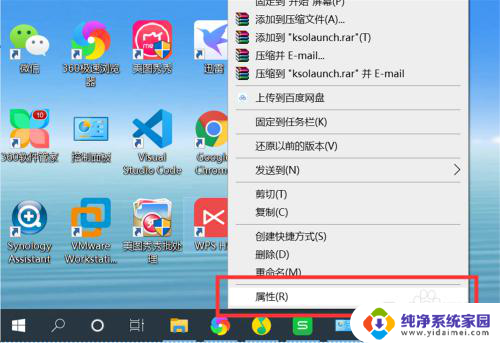
2.点击“快捷方式”选项下的“更改图标”,打开更改图标界面。
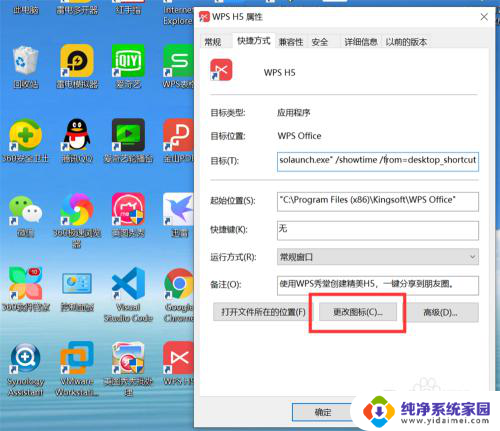
3.可以从系统预设的图标列表中选择一个图标作为应用程序的新图标。
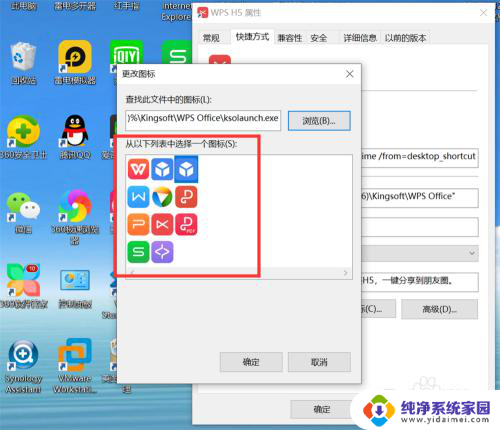
4.也可以从电脑上选择一个自定义的图标。点击“浏览”,打开选择图标对话框。
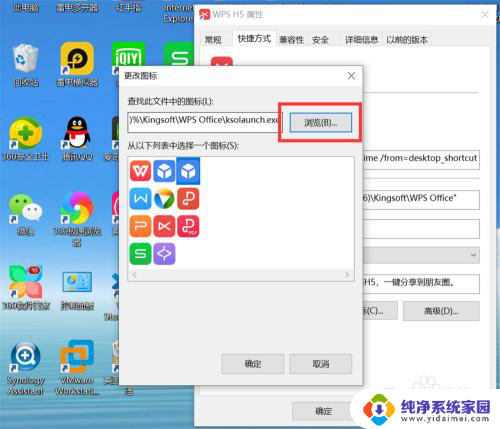
5.从电脑上选择一个自定义图标。
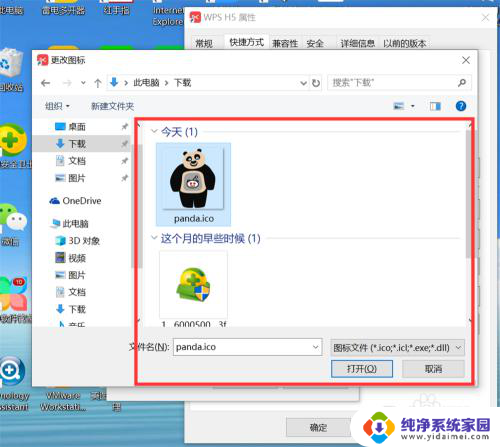
6.点击“确定”,应用程序图标就修改为新的图标了。
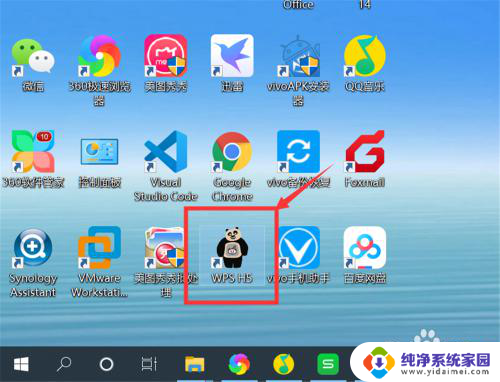
以上就是应用如何更改图标的全部内容,如果有需要的用户可以根据小编提供的步骤进行操作,希望对大家有所帮助。
应用如何换图标 Windows10系统应用程序图标修改方法相关教程
- win10更改应用图标 Windows10系统应用程序图标修改方法
- 怎么改桌面应用图标 Windows10系统修改应用程序图标的步骤
- 手机桌面应用图标怎么改变风格 win10修改电脑桌面快捷方式图标和系统图标的方法
- 鼠标点桌面图标没反应怎么办 win10系统电脑点击桌面图标无法打开应用程序怎么处理
- 如何删除windows桌面应用图标 Windows10如何删除桌面图标
- win10切换应用 Windows10怎么快速切换打开的应用程序
- 怎么把app显示在桌面 win10怎么把应用程序图标放到桌面
- win10任务栏显示隐藏的图标 Windows 10如何隐藏或显示特定应用程序在任务栏上的图标
- win10 任务栏显示图标 Win10如何设置应用程序在任务栏上显示图标
- 点击电脑图标没有反应 win10系统电脑桌面图标点击无反应
- 怎么查询电脑的dns地址 Win10如何查看本机的DNS地址
- 电脑怎么更改文件存储位置 win10默认文件存储位置如何更改
- win10恢复保留个人文件是什么文件 Win10重置此电脑会删除其他盘的数据吗
- win10怎么设置两个用户 Win10 如何添加多个本地账户
- 显示器尺寸在哪里看 win10显示器尺寸查看方法
- 打开卸载的软件 如何打开win10程序和功能窗口